Für das Projekt MeshCom 4.0 werden derzeit folgende LoRa-Hardware-Module unterstützt (es kommen immer noch weitere dazu):
-
RAK Wireless LoRa WisBlock Core RAK4631 auch mit GPS
-
T-Beam T22 V1.1 ESP32 LoRa Wireless Module mit GPS
-
T-Lora T3 V1.6.1 ESP32 LoRa32
- HELTEC WiFi ESP32 LoRa 32 (V2)
- HELTEC WiFi ESP32 LoRa 32 (V3)
- HELTEC E290
- ESP32 / E22 Module
- T-Deck von Lilygo
Bitte bei der Bestellung beachten dass wir nur EU433 unterstützen um damit Amateurfunk kompatibel zu bleiben. Mit einer eigenen Firmware (siehe Download) sind alle angeführten LoRa-Module auch als Gateway zu verwenden. Das RAK4631 jedoch nur mit WisBlock ETH-Module.
Die ESP32 Module werden mit dem online Flash-Tool programmiert. Anleitung Web-Flasher
Die RAK-Module werden über ein embeded Laufwerk angesprochen. Anleitung RAK Wisblock
MeshCom 4.0 Dashboard
Die erfolgreiche Installation kann via der Seite https://meshcom.oevsv.at <-DashBoard kontrolliert werden.
MeshCom 4.0 Map
Auf der Online-Map sind alle Nodes geografisch zu finden. Klick auf den Node zeigt die Telemetriedaten.
https://mcmap.oevsv.at/
Firmware für ESP32 Module:
Alle Module können sowohl über die Serielle Schnittstelle, mit einer seriellen Konsole (PuTTY), als auch mit einer MeshCom-APP (IPhone oder Android) konfiguriert und bedient werden.
Das Client- oder Gateway-Modul bleibt mit dem USB-Kabel mit dem PC/Laptop in ´Verbindung. Die Serielle COM-Schnittstelle im Gerätemanager unter den Anschlüsse (COM & LPT) herausfinden. Mit einem einen Client-Programm wie PuTTY die Schnittstelle mit dem Connection-Type Serial und mit Speed 115200 öffnen.
PuTTY-Konsole aufrufen
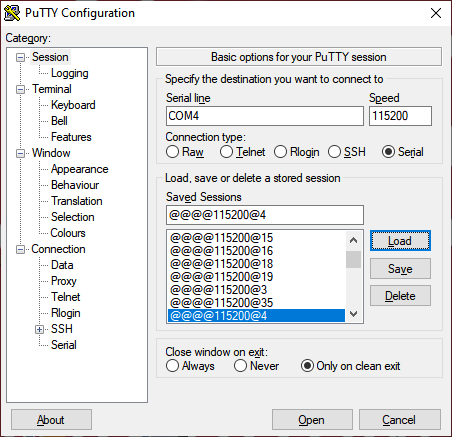
Damit die Zeilenumbrüche richtig funktionieren bitte Implicit CR in every LF anhaken.
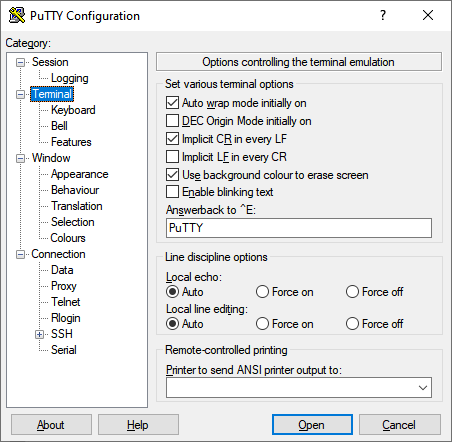
Dann mit Button Open die Kommunikation starten.
Die MeshCom-Konfiguration benötigt auf jeden Fall:
- —setcall XX0XXX-NN (-12 für Gateways empfohlen, -1 usw. für Clients)
- —setctry XX [EU, UK, US, VR2, 868, 915]
Für ein MeshCom-Gateway wird zusätzliche konfiguriert:
- —gateway on
- —setinet Dieser Befehl fixiert die Verwendung der I-NET-IP für den MeshCom-4.0-Server (default)
Das Gateway-Service kann nur verwendet werden wenn ein RAK-Modul mit aufgestecktem ETH-Modul oder ESP32-Modul mit WLAN zur Verfügung steht.
Wenn WLAN verwendet wird sind die WLAN-Parameter WLANssid und WLANpassword zu setzen.
- —setssid WLANssid
- —setpwd WLANpassword
WLAN wird automatisch verbunden wenn – – gateway on oder – – webserver on aktiviert ist. Wenn beide Services nicht aktiviert sind wird das WLAN deaktiviert.
Das MeshCom-Geteway nimmt automatisch via DHCP eine IP-Adresse via WLAN. Befindet sich das Modul in einem 44.x.x.x Netzwerk wird auch die Verbindung zum MeshCom 4.0 Server über HAMNET angebunden.
Wenn die Koordinaten nicht aus einem GPS-Modul kommen, können diese auch händisch fixiert werden:
- —setlat 99.99999 (in Grad mit dezimalen)
- —setlon 999.9999 (in Grad mit dezimalen)
- —setalt 9999 (in m ohne dezimalen)
Folgende weitere Befehle stehen zur Verfügung: MeshCom Kommandos
Die nachstehenden LoRa-Parameter sind für MeshCom 4.0 durch die Länder-Code-Tabelle fixiert.
Country-Table
| Country-ID | Country-Code | Country | Center-Frequency MHz | Preamble bytes | Mod-Code | Bandwith kHz | Spreading | Coding-Rate | Track-Frequency MHz |
|---|---|---|---|---|---|---|---|---|---|
| Country-ID: 0 | Country-Code: EU | Country: Europe | Center-Frequency MHz: 433.175 | Preamble bytes: 32 | Mod-Code: 8 | Bandwith kHz: 250 | Spreading: 11 | Coding-Rate: 4/6 | Track-Frequency MHz: 433.775 |
| Country-ID: 1 | Country-Code: UK | Country: United Kingdom | Center-Frequency MHz: 439.9125 | Preamble bytes: 8 | Mod-Code: 10 | Bandwith kHz: 125 | Spreading: 10 | Coding-Rate: 4/6 | Track-Frequency MHz: 433.775 |
| Country-ID: 2 | Country-Code: ON | Country: Belgium | Center-Frequency MHz: 433.175 | Preamble bytes: 8 | Mod-Code: 10 | Bandwith kHz: 125 | Spreading: 10 | Coding-Rate: 4/6 | Track-Frequency MHz: 433.775 |
| Country-ID: 3 | Country-Code: EA | Country: Spain (not used) | Center-Frequency MHz: | Preamble bytes: | Mod-Code: 0 | Bandwith kHz: | Spreading: | Coding-Rate: | Track-Frequency MHz: 0 |
| Country-ID: 4 | Country-Code: LA | Country: Norway | Center-Frequency MHz: 433.925 | Preamble bytes: 8 | Mod-Code: 10 | Bandwith kHz: 125 | Spreading: 10 | Coding-Rate: 4/6 | Track-Frequency MHz: 433.775 |
| Country-ID: 5 | Country-Code: 868 | Country: ISM-Frequency 868 | Center-Frequency MHz: 869.525 | Preamble bytes: 8 | Mod-Code: 8 | Bandwith kHz: 250 | Spreading: 11 | Coding-Rate: 4/6 | Track-Frequency MHz: 999.000 |
| Country-ID: 6 | Country-Code: 915 | Country: ISM-Frequency 906 | Center-Frequency MHz: 906.875 | Preamble bytes: 8 | Mod-Code: 8 | Bandwith kHz: 250 | Spreading: 11 | Coding-Rate: 4/6 | Track-Frequency MHz: 999.000 |
| Country-ID: 7 | Country-Code: MAN | Country: manual | Center-Frequency MHz: 433.175 (default) | Preamble bytes: 32 | Mod-Code: 0 | Bandwith kHz: | Spreading: | Coding-Rate: | Track-Frequency MHz: 433.775 |
| Country-ID: 8 | Country-Code: EU8 | Country: Europe with 8 byte preamble | Center-Frequency MHz: 433.175 | Preamble bytes: 8 | Mod-Code: 8 | Bandwith kHz: 250 | Spreading: 11 | Coding-Rate: 4/6 | Track-Frequency MHz: 433.775 |
| Country-ID: 9 | Country-Code: UK8 | Country: United Kingdom with 8 byte preamble | Center-Frequency MHz: 439.9125 | Preamble bytes: 8 | Mod-Code: 10 | Bandwith kHz: 125 | Spreading: 10 | Coding-Rate: 4/6 | Track-Frequency MHz: 433.775 |
| Country-ID: 10 | Country-Code: US | Country: North-America | Center-Frequency MHz: 433.175 | Preamble bytes: 8 | Mod-Code: 8 | Bandwith kHz: 250 | Spreading: 11 | Coding-Rate: 4/6 | Track-Frequency MHz: 433.775 |
| Country-ID: 11 | Country-Code: VR2 | Country: Hong Kong | Center-Frequency MHz: 435.775 | Preamble bytes: 8 | Mod-Code: 8 | Bandwith kHz: 250 | Spreading: 11 | Coding-Rate: 4/6 | Track-Frequency MHz: 433.775 |
| Country-ID: | Country-Code: | Country: | Center-Frequency MHz: | Preamble bytes: | Mod-Code: | Bandwith kHz: | Spreading: | Coding-Rate: | Track-Frequency MHz: |
Kontrolle über das MeshCom 4.0 Dashboard
Die erfolgreiche Installation kann via der Seite https://meshcom.oevsv.at <-DashBoard kontrolliert werden.